Photoshop 人物艺术照片美白及局部润色
发布时间:2009-09-10 19:16:05 作者:佚名  我要评论
我要评论
素材图片看上去已经非常不错了,画面颜色和谐,饰物及人物神态等都非常统一。作者调色的过程中用到了很多滤镜,如果需要的话可以去网上下载。
原图

最终效果

1、用Photoshop打开原图,复制一层(图层1),转入Portraiture滤镜(这款滤镜可以去网上下载)进行磨皮和稍微调亮一些,操作完效果如图: PS:为了不让人物的头发和玫瑰的花瓣和枝叶在操作中变模糊,在图层1上面建立图层蒙版,用黑色画笔把头发和玫瑰花瓣,叶子的部分擦拭出来,多点细心效果会更好(可以看看最后的图层截图的这部分)。

2、经常看我教程的朋友都知道我习惯做作图的时候用两个滤镜来处理,第一个用上面的Portraiture滤镜来磨皮,下一个就是用noisewarepro滤镜来给增加磨皮后的质感,盖印图层得到图层2,转入noisewarepro滤镜来处理一下,处理完毕效果如图。(如果你还没有安装可以去网上下载)

3、下来我们用可选颜色来个人物增亮一些,建立可选颜色调整层,分别对红色,黄色,白色,中性色,黑色进行调整,参数如图: PS:操作完之后记得用黑色画笔把人物的眼睛和嘴唇部分擦掉。
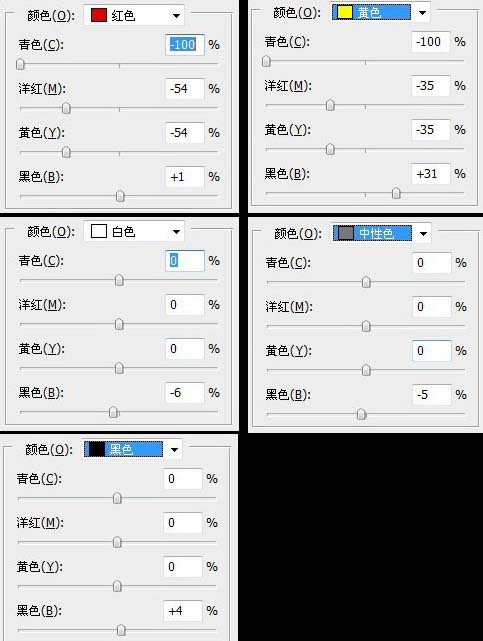
效果图。

4、新建一个图层,按Ctrl + Alt + Shift + E 盖印图层得到图层3,接下来我们来处理玫瑰花瓣和叶子的颜色,先用套索用具把玫瑰的花瓣部分选出来,,建立色彩平衡调整层,参数如图:

效果图:

再次用套索用具把玫瑰的叶子选择出来,再次建立色彩平衡调整层,参数如图:
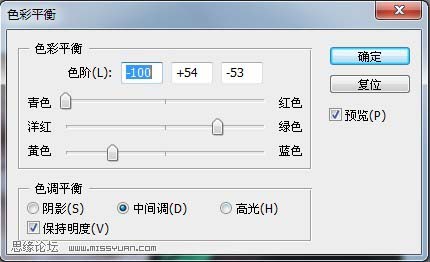
效果图:


最终效果

1、用Photoshop打开原图,复制一层(图层1),转入Portraiture滤镜(这款滤镜可以去网上下载)进行磨皮和稍微调亮一些,操作完效果如图: PS:为了不让人物的头发和玫瑰的花瓣和枝叶在操作中变模糊,在图层1上面建立图层蒙版,用黑色画笔把头发和玫瑰花瓣,叶子的部分擦拭出来,多点细心效果会更好(可以看看最后的图层截图的这部分)。

2、经常看我教程的朋友都知道我习惯做作图的时候用两个滤镜来处理,第一个用上面的Portraiture滤镜来磨皮,下一个就是用noisewarepro滤镜来给增加磨皮后的质感,盖印图层得到图层2,转入noisewarepro滤镜来处理一下,处理完毕效果如图。(如果你还没有安装可以去网上下载)

3、下来我们用可选颜色来个人物增亮一些,建立可选颜色调整层,分别对红色,黄色,白色,中性色,黑色进行调整,参数如图: PS:操作完之后记得用黑色画笔把人物的眼睛和嘴唇部分擦掉。
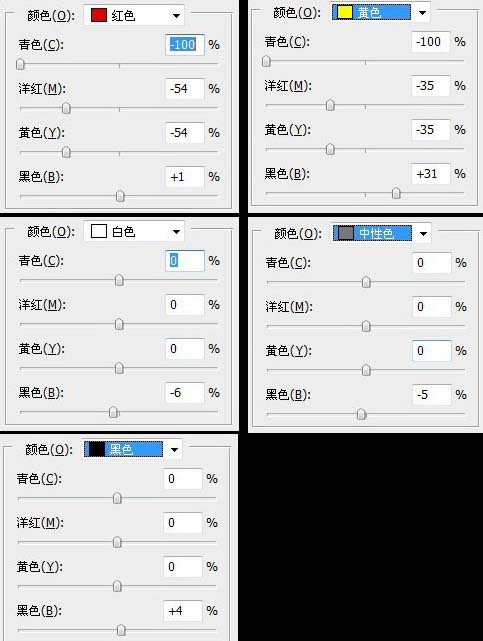
效果图。

4、新建一个图层,按Ctrl + Alt + Shift + E 盖印图层得到图层3,接下来我们来处理玫瑰花瓣和叶子的颜色,先用套索用具把玫瑰的花瓣部分选出来,,建立色彩平衡调整层,参数如图:

效果图:

再次用套索用具把玫瑰的叶子选择出来,再次建立色彩平衡调整层,参数如图:
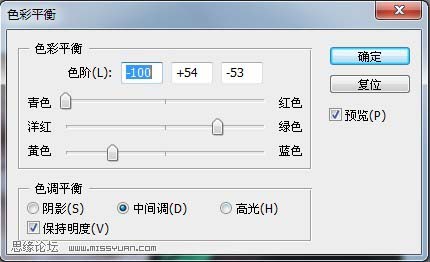
效果图:

相关文章
- 来源:PS联盟 作者:Sener 人物磨皮的方法非常多,基本上每个人都有自己习惯的磨皮方法。本教程是运用模糊滤镜及蒙版磨皮。先把图层模糊处理,然后加上蒙版来消除主要斑点2008-12-17
- 来源:PS联盟 作者:Sener 人物磨皮美白的教程有很多,大致的操作基本上是大同小异。处理的时候注重的是细节部分的处理。因此美化的时候要有耐心。 原图 最终效果 &nb2009-04-26
- 原图: 效果: 教程:2008-12-30
- 本教程介绍偏色照片人物磨皮及美白方法。思路:作者使用的磨皮方法非常有特色,使用减少杂色滤镜把不同通道中的杂色去掉,然后再适当的调白和锐化即可。方法非常适用。2008-10-06
- 本教程介绍人物头像大图的美白方法。人像较大处理起来需要注意好细节,磨皮的方法可以选择自己最拿手的,然后再用模糊图层来叠加,并适当锐化效果及出来了。 原2008-10-14
- 来源:Wzfzl 作者:不详 原图 最终效果 1、打开原图,按Ctrl + J把背景图层复制一层,执行:图像 > 应用图像,参数设置如下图,确定后吧图层不透明度改为2009-04-13
- 这是一篇photoshop美白教程,是教大家利用PS给暗色人物调出肤色美白效果过程,作者是Cfljg,教程只需几步就可达到美白效果,非常时候新手学习,推荐给脚本之家的朋友,一起2014-09-12


最新评论